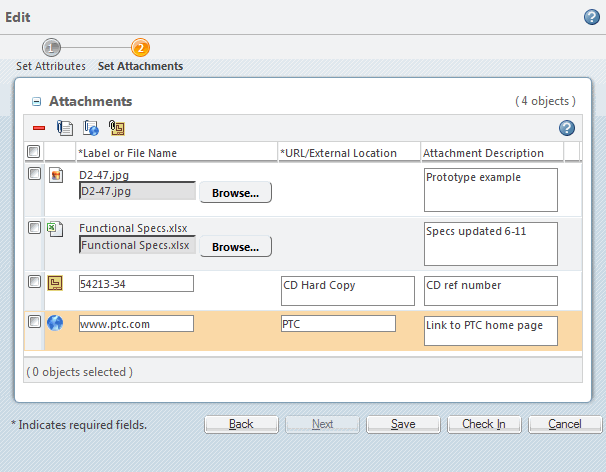Tabla de adjuntos
La tabla Adjuntos aparece en varias ubicaciones en Windchill:
• En la página de información de objetos con los datos adjuntos activados.
• En el paso Definir adjuntos, al crear o editar objetos con los datos adjuntos activados.
En las siguientes tablas se proporciona una funcionalidad similar a la de la tabla Adjuntos:
• La tabla Incluir en adjuntos de envío disponible desde la página de información de los paquetes y las entregas recibidas.
• La tabla Atributos en las ventanas Crear varios documentos y Editar varios documentos.
• Para los usuarios con
Windchill Integrations for Embedded Software instalado, consulte
Tabla de adjuntos para obtener información sobre cómo trabajar con adjuntos de documentos de software.
Para obtener un resumen de la funcionalidad de la tabla de información, consulte
Resumen de tablas y vistas en tabla. Para obtener sugerencias útiles sobre el uso de las tablas de información, consulte
Uso de tablas.
Tabla Adjuntos de las páginas de información
Es posible acceder a la tabla
Adjuntos desde la página de información de los objetos cuya funcionalidad incluye adjuntos. Es posible acceder a la tabla
Incluir en adjuntos de envío desde la página de información de los paquetes y las entregas recibidas. Para acceder a estas tablas, seleccione
Personalizar > . Para obtener más información, consulte la sección
Personalización de las fichas de la página de información.
|
|
En función del tipo de objeto y de la configuración que aplique el administrador, esta tabla también puede estar disponible en la ficha Contenido.
|
Cuando se encuentra en una página de información, en la tabla se muestran todos los adjuntos existentes para un objeto. Esta tabla se puede utilizar para abrir y descargar el contenido adjunto:
Las acciones están disponibles en la barra de herramientas de la tabla o en las filas de la tabla. La disponibilidad de algunas acciones depende del
acceso de usuario individual.
Icono | Descripción |
| |
| Abra la ventana Editar en la que se puede crear, quitar y modificar adjuntos. |
| |
| | Esta acción no está disponible en la tabla Incluir en adjuntos de envío. |
|
Paso Definir adjuntos
La tabla Adjuntos también aparece en el paso Definir adjuntos al crear o editar un objeto:
Cuando se encuentra en el paso Definir adjuntos, se puede usar la tabla Adjuntos para crear, quitar y editar adjuntos.
Para acceder al paso Definir adjuntos:
• Navegue hasta la tabla
Adjuntos en una página de información del objeto y pulse en el icono de editar adjuntos

.
Las acciones están disponibles en la barra de herramientas de la tabla. La disponibilidad de algunas acciones depende del
acceso a los datos.
Icono | Descripción |
| Quitar el adjunto seleccionado. |
| Añadir un fichero adjunto local. | También se pueden arrastrar uno o más ficheros y soltarlos en la ventana. Para obtener más información, consulte Acerca de Arrastrar y soltar. |
|
| | Esta acción no está disponible en la tabla Incluir en adjuntos de envío. |
|
| Añadir un almacén externo adjunto. | Esta acción no está disponible en la tabla Incluir en adjuntos de envío. |
|